طرق معرفة باص الرامات من الويندوز RAM bus

طرق معرفة باص الرامات من الويندوز RAM bus
تعتبر قطعة الرام ram من بين أكثر القطع المهمة التي يتكون منها جهاز الكمبيوتر، ومن قطع الهارد وير الحساسة التي لا يعمل الجهاز إلا بوجودها، كما أن الرام داخل الجهاز من بين الأسباب الرئيسية التي يتوقف عليها آداء الكمبيوتر وسرعته بشكل كبير طبعا إلى جانب المعالج، فكلما كانت نوعية RAM وحجمها كبير كلما زادت من سرعة الكمبيوتر بشكل كبير جدا، وبالنسبة للأشخاص التي تتسائل حول كيفية معرفة باص الرامات من الويندوز فسنشرح هذا على أكثر من طريقة فتابع.
ضرورة معرفة باصات الذاكرة العشوائية RAM

طبعا الرام داخل الكمبيوتر أهميتها ووظيفتها شيء غني عن التعريف والجميع يعلم أن هذه القطعة مهمة للغاية ليس فقط على مستوى تشغيل الكمبيوتر حتى بالنسبة لآدائه، لذلك من بين أهم الحالات التي يقوم فيها المستخدم بمراقة الرام داخل أي جهاز أثناء عملية الشراء، فإلى جانب التحقق من سعة تخزين القرص الصلب والجيل ونوعة المعالج من الضروري أيضا التحقق من باص الرامات بالجهاز.
وتتجلى أهمية ram في جعل النظام والجهاز بشكل عام يعمل بكفاءة أكثر وسرعة أكثر أثناء تشغيل البرامج والألعاب، لذلك تجد الكثير من الأشخاص يقومون بتبديل قطع الرام على أجهزتهم برامات أخرى أكثر حجم بكثير من أجل تحسين آداء الجهاز والرفع من سرعته.
من ناحية أخرى قد تحتاج إلى معرفة باص الرام على جهازك الكمبيوتر في حالة العطل أو الإستبادل أو حتى أثناء شراء حاسوب جديد، ولن نخوض في تعريب ماهي RAM دورها أو أهميتها داخل الكمبيوتر فهذا شيء متجاوز، بقدرما سنشرح طرق معرفة كل المعلومات الخاصة بها داخل الويندوز بأكثر من طريقة وفق وقت قصير للغاية فتابع التافصيل.
معرفة باص الرامات من إعدادات الويندوز
أول وأسهل طريقة يمكنك العمل بها والإعتماد عليها من أجل اظهار كل المعلومات الخاصة بقطعة الرام المنصبة على جهازك الكمبيوتر تتم فقط من خلال الدخول إلى تفاصيل مجلد ماي كمبيوتر، والأمر لن يتعدى منك نقرتين فقط، وإليك الطريقة عبر الشرح التالي:
الخطوة رقم 1:
على سطح مكتب جهازك الكمبيوتر توجه بمؤشر الفأرة إلى ايفونة my computer ثم قم بالنقر عليه بزر الفأرة الايمن، ومن بين الخيارات التي تظهر لك في القائمة الفرعية اتجه مباشرة proprieties.

الخطوة رقم 2:
ضمن النافدة التالية التي ستظهر لك سترى كافة المعلومات العامة الخاصة بنظامك وجهازك الكمبيوتر، سواء سعة التخزين للقرص الصلب نوعية المعالج وجيله أيضا اصدار نظام التشغيل، ثم معلومات الرام تماما كما نرى في الصورة.
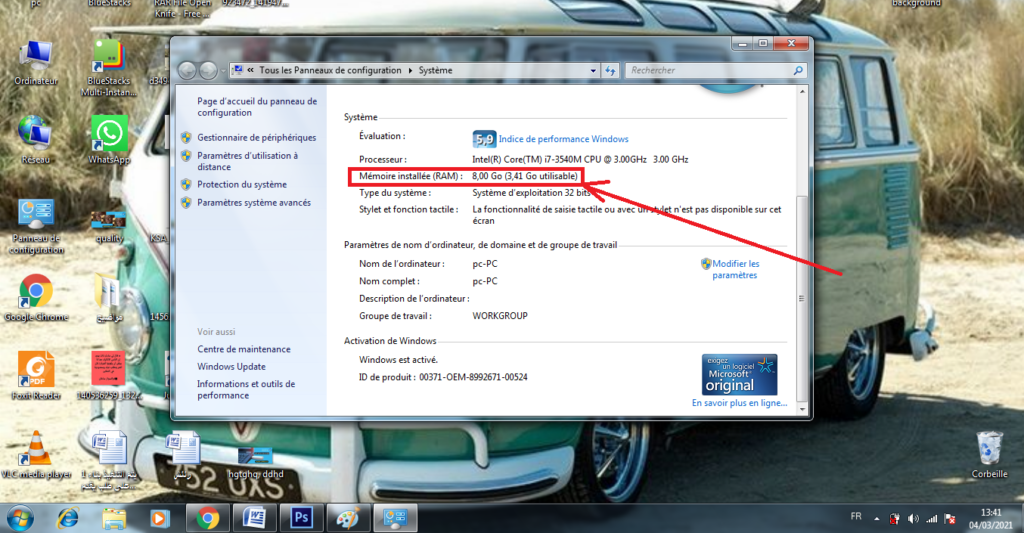
معرفة باص الرام عن طريق منفذ الاوامر
الطريقة الثانية التي تستطيع من خلال اظهار كل المعلومات الخاصة بجهازك ومعرفة معه كل الإمكانيات التي يحتوي عليها فقط من خلال نافدة الأوامر run الشهيرة أيضا، هذه الأداة المدمجة مع النظام التي تتيح لك الوصول العميق لأهم البيانات الخاصة بالجهاز ومن بينها معلومات الرامات أو الذاكرة العشوائية، وإليك طريقة القيام بهذا من خلال الخطوات التاية:
الخطوة رقم 1:
أولا قم بفتح قائمة ابدأ وعلى شريط البحث قم بكتابة run، من بين النتائج التي ستظهر لك الأداة قم بالنقر عليها، ستظهر على شاشة سطخ المكتب مباشرة خلال شريط البحث قم بكتابة الأمر التالي dxdiag ثم انقر على ok كما هو مبين في الصورة.

الخطوة رقم 2:
بعد القيام بهذا وخلال هذه المرحلة سوف تظهر لك نافدة جديدة تتضمن كافة المعلومات الخاصة بالكمبيوتر سواء المعالج أو الجرافيك أو حجم القرص الصلب وأيضا باص الرام أي الذاكرة العشوائية.

معرفة معلومات الرام عن طريق اوامر cmd
الطريقة التالية التي يمكنك من خلالها اظهار كافة المعلومات الخاصة بمكونات الجهاز وأهمها الرام هو منفد الأوامر cmd النافدة السوداء، هذه الأداة المدمجة مع النظام الشهيرة المتخصصة في اصلاح الكثير من المشاكل داحل النظام، وتتيح لك الوصول السريع والعميق لجل الملفات البرمجية الخاصة بالنظام، ويمكنك استعمال الأداة في ثواني قليلة من أجل معرفة معلومات الرام على جهازك.
الخطوة رقم 1:
قم بفتح قائمة ابدأ ثن ابحث عن برنامج منفد cmd بعد أن تظهر لك الأداة خلال النتائج قم بالنقر عليها زر الماوس الأيمن، ومن بين الخيارات التي تظهر لك في القائمة الفرعية قم بتشغيلها بخاصية المدير run as Administrator.
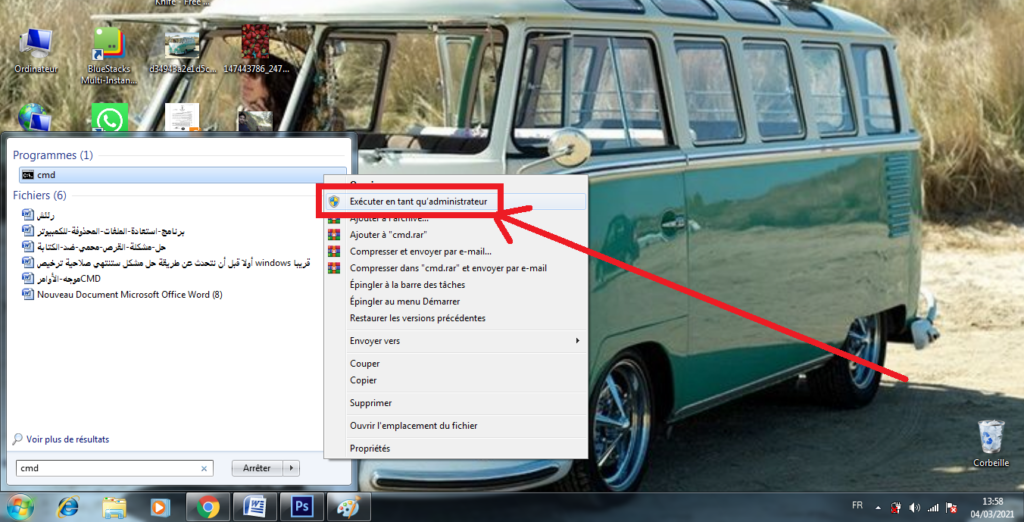
الخطوة رقم 2:
فور الولوج إلى القائمة الخاصة بالأوامر ستحتاج هنا إلى ادخال الأمر التالي المبين في الصورة ثم عليك بالضغط على زر Enter من الكيبورد، على الفور سيعمل منفد الأوامرعلى كشف معلومات خاصة بباص الرامات، مع عرض أهم البيانات الأخرى الخاصة بالرام.

طرق أخرى بديلة لمعرفة باصات الرام على الكمبيوتر
هناك أكثر من طريقة أخرى تستطيع عبرها معرفة باصات قطعة الرام على جهازك الكمبيوتر سواء عن طريق الأدوات المدمجة داخل نظام تشغيل الويندوز أو عن طريق بعض البرامج الإحترافية المخصصة لهذه المهمة، يمكنك تحميلها والتعرف عليها من خلال باقي فقرات المقال فتابع.
الطريقة الأولى: استخدام مدير المهام – Task Manager

يمكنك معرفة باص الرامات من الويندوز من خلال الإعتماد على مدير المهام أو Task Manager الحديث والمطور للغاية، عن باقي الإصدرات ويندوز القديمة وهو متاح على ويندوز 8 و 8.1 و 10، ويمكنك بواسطة هذه الأداة إجراء مراقبة فعلية على موارد الجهاز، وهذا ما يعجبني أكثر في Task Manager أنه متعدد الخدمات ويتمتع بمجموعة من المميزات والخصائص وخالي من المشاكل ويساعدك في الإطلاع بسهولة على رام الكمبيوتر، كما ايضا يمكنك من خلاله الإطلاع على المعلومات المهمة حول حول المكونات مثل الهارد وكرت الشاشة و المعالج وبالطبع الرام، هنا فيما يلي سوف نتعرف على الطريقة الصحيحة لإستخدام Task Manager فيما يلي:
- أولا قم بنقر على كليك يمين على شريط المهام، ثم النقر على Task Manager.
- بعدها قم بنقر على More.
- بعدها مباشرة قم بالإنتقل إلى قسم Performance.
- بعد ذلك قم بنقر على Memory من الجانب الأيسر.
وفي الأخير على الجهة اليُمني، سوف تجد رسم إحصائي بمعدل الاستهلاك الفعلي للرام، ومن أسفله سوف تجد مجموعة من المعلومات مثل السرعة والحجم وإلى أي فئة تنتمي وهل هي من نوع DDR3 أم DDR4 وعدد المنافذ المتاحة على المازربورد، وإلى ماذلك من المعلومات الأخرى.
الطريقة الثانية: بإستخدام اوامر الويندوز

وهنا سوف نتعرف على طريقة أخرى مميز جدا يمكنك من خلالها الإطلاع على رام الكمبيوتر بسهولة وهي بإستخدام اوامر الويندوز وهي طريقة سهل التعامل معها بدون حاجة إلى أي تعليمات، وهذه الطريقة تعتمد على أمر من أوامر الويندوز لفحص الرام المُستخدمه بالجهاز، ويقوم بتقديم بعض من معلومات الغير رائيسية لكن على أي حال مهمة وربما قد تكون بحاجة غلى معرفتها، وفي الاسفل سوف نتعرف على الطريقة الصحيحة لإستخدامها ومعرفة راك الكمبيوتر فيما يلي:
- أولا يجب عليك أن تقوم بفتح قائمة Start وأبحث عن أداة Command Prompt أو CMD.
- بعدها قم بنقر على أيقونة الاداة لتظهر لك النافذة السوداء الخاصة بموجه الأوامر.
- بعد ذلك قم بنسخ ولصق الأمر الموجود فيمايلي داخل النافذة:
wmic memorychip get manufacturer, capacity, partnumber, speed, memorytype, devicelocator, formfactor
4.في الأخير قم بنقر على Enter.
بعدا الإنتهاء من الخطوات التي قمنا بذكرها فيما سابق سوف يتم عرض المعلومات بالترتيب حيث يمكنك الإطلاع أسفل Capacity على السعة الإجمالية للرام بالبايت، وأدني Manufacturer الشركة المصنعة، وإذا وجدت أسفل MemoryType رقم 24 فهذا يشير إلى أن الرام من نوع DDR3 لكن إذا كانت 0 يعني انها DDR4. وبجانبها السرعة و الرقم التسلسلي.
الطريقة الثالثة: استخدام أداة RAMExpert

أما الأن مع طريقة أخرى مذهلا للإطلاع على رام الكمبيوتر ببساطة وبدون أي صعوبة، وهي من خلال استخدام أداة RAMExpert وهي من بين أبساط وأسهل الأمور التي يمكنك إستعمالها للحصول على مجموعة من الخدمات الرائعة من بينها الإطلاع على الرام، فيمكنك بسهولة تحميل هذه الأداة على الجهاز الخاص بك بشكل مجاني تماما بدون حاجة غلى دفع اي مبلغ مالي.
تتمتع بواجهة تشغيل جد واضحة ومن السهل التعامل معها، وهي أداة مقدمة خصيصا لجمع كل ما تريد معرفته من معلومات حول الرامات المُستخدم في جهازك فى مكان واحد، فبعد تحميلها وتشغيلها على الجهاز الخاص بك سيتم عرض لك كافة المعلومات وسوف نتعرف على بعض الخطوات التي سوف تسهل عليك قراءة المعلومات:
- أولا سوف تجد عدد المنافذ المدعومة فى المازربورد أسفل System Info، بالإضافة إلى الحد الاقصى لحجم الرام والمساحة الفعلية للرام .
- سوف تجد إحصاء سريع حول مساحة المستهلكة منها و مساحة الرام الاجمالية أسفل Physical Memory.
- سوف تجد كافة المعلومات حول كل شريحة رام بالتفصيل أسفل كل Slot.
الطريقة الرابعة: استخدام برنامج Piriform Speccy

يمكنك أيضا الإطلاع على رام الكمبيوتر بسهولة من خلال الإعتماد على برنامج مميز جدا وهو برنامج Piriform Speccy الرائع هو أنه يتمتع بمجموعة من الخصائص ويقدم العديد من الخدمات من أهمها انه يتيح لك إمكانية الإطلاع على معلومات حول الرام، وكذلك كافة المعلومات سوف تتمكن من معرفة كل كبيرة وصغيرة فى الجهاز ومعرفة درجة حرارة كل قطعة على حدا.
المميز أكثر أنه من السهل التعامل معه الأنه يتوفر على واجهة تشغيل جد واضحة وبسيطة لن تكون بحاجة إلى أي شرح أو تعليمات، جيث يجب عليك فقط تحميله على الجهاز الخاص بك، ونقر على RAM من القائمة الجانبية ليتم عرض معلومات بشكل مفصل عن الرام على الجهة اليُمني مثل النوع، الفئة، الحجم، ومعرفة أقصى وأدني سرعة تستطيع ان تصل لها الرام، و المساحة الغير مُستخدمه والمُستخدم حالياً، والرائع أنه يقدم خدمة مفتوحة المصدر.
تابع على الفيديو التالي الشرح التطبيقي الخاص بطريقة معرفة نوع الرامات وسرعة الرامات بالكمبيوتر:
على هذا ننهي تفاصيل مقالنا اليوم بخصوص طرق معرفة باص الرامات من الويندوز، كما تابعنا في الأعلى طريقة اظهار معلومات الكمبيوتر بشكل عام سهلة وبسيطة للغاية ويمكنك القيام بها بأكثر من طريقة وعلى أكثر من أداة مدمجة مع نظام تشغيل الويندوز ولن تحتاج إلى تحميل أي برامج اضافية، يكفي فقط انتقاء الطريقة المناسبة لك.











